Hiện nay có rất nhiều cách chia sẻ nội dung đa phương tiện và chia sẻ thông qua cổng HDMI là cách đơn giản nhanh chóng và tiện lợi nhất nhưng vẫn chưa được nhiều người biết đến. Bài viết sau sẽ cho bạn khái niệm cơ bản về HDMI, cách nó ghép nối laptop với tivi đồng thời giúp giải đáp một số câu hỏi thường gặp về HDMI.
HDMI (High Definition Multimedia Interface) là chuẩn kết nối chất lượng nhất hiện nay giữa thiết bị nguồn (laptop, điện thoại…) sang thiết bị phát (tivi, máy chiếu…). Có thể nói, nhờ vào HDMI thì không chỉ có nội dung hình ảnh mà “đi kèm” đó nội dung âm thanh cũng được truyền tải nhanh chóng. Hiện nay các tivi màn hình phẳng đều có hỗ trợ cổng kết nối HDMI
Hiện nay các tivi màn hình phẳng đều có hỗ trợ cổng kết nối HDMI
Trước khi bắt đầu kết nối, bạn hãy trang bị cho mình một laptop và tivi có hỗ trợ cổng HDMI. Đi kèm với thiết bị nguồn và thiết bị phát thì cáp HDMI cũng vô cùng quan trọng cho kết nối này. Cáp HDMI có thể mua được ở các hàng linh kiện điện tử hoặc những trung tâm chuyên về điện tử công nghệ.
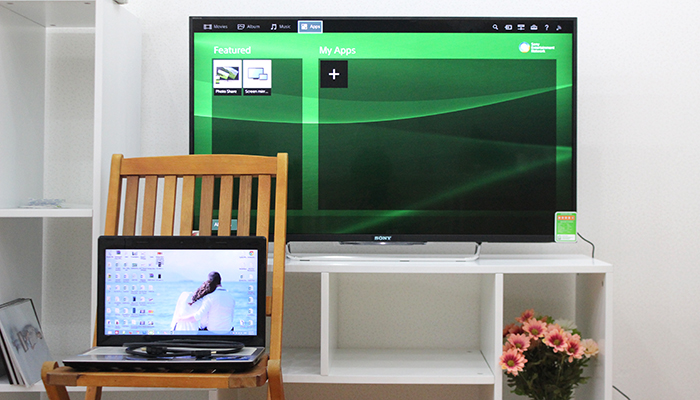 Laptop, tivi và cáp HDMI
Laptop, tivi và cáp HDMI
Bước 1: Nối 1 đầu HDMI với cổng HDMI trên laptop ---> nối tiếp đầu HDMI còn lại vào cổng HDMI của tivi. Chú ý chiều dài của dây cáp HDMI để đặt laptop và tivi hợp lý. Nối đầu HDMI với cổng HDMI trên laptop
Nối đầu HDMI với cổng HDMI trên laptop Nối tiếp đầu HDMI còn lại vào tivi
Nối tiếp đầu HDMI còn lại vào tivi
Bước 2: Sử dụng remote bấm nút nguồn vào của tivi ---> chọn vào HDMI (lúc này dòng lệnh này sẽ xuất hiện thêm một lệnh ngõ vào). Chọn vào dòng lệnh HDMI
Chọn vào dòng lệnh HDMI
Bước 3: Chờ đợi tivi và laptop kết nối. Nếu đợi khoảng 15s không thấy tín hiệu nhận cáp ---> bấm vào tổ hợp phím Windows + P trên laptop ---> chọn vào Duplicate để ghép nối. Chọn vào tổ hợp phím Windows + P
Chọn vào tổ hợp phím Windows + P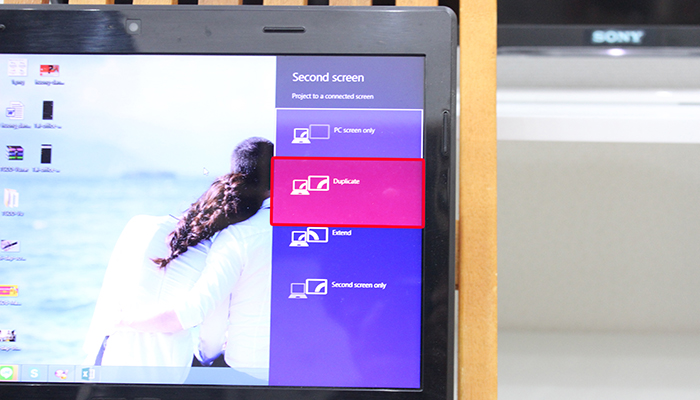 Chọn Duplicate
Chọn Duplicate
Bước 4: Sau khi đã ghép nối thành công, bạn có thể dễ dàng trình chiếu mọi nội dung từ laptop lên màn hình lớn của tivi cho tất cả mọi người cùng xem.

 Bạn đã dễ dàng xem mọi nội dung từ màn hình laptop trên tivi
Bạn đã dễ dàng xem mọi nội dung từ màn hình laptop trên tivi
HDMI và những câu hỏi thường gặp
Trên đây là cách kết nối HDMI cũng như một số câu hỏi thường gặp về dạng thức kết nối HDMI tương đối thông dụng. Nếu bạn còn bất kỳ câu hỏi nào về HDMI, có thể để lại cho ở phần bình luận bên dưới nhé!
HDMI là gì?
HDMI (High Definition Multimedia Interface) là chuẩn kết nối chất lượng nhất hiện nay giữa thiết bị nguồn (laptop, điện thoại…) sang thiết bị phát (tivi, máy chiếu…). Có thể nói, nhờ vào HDMI thì không chỉ có nội dung hình ảnh mà “đi kèm” đó nội dung âm thanh cũng được truyền tải nhanh chóng.
 Hiện nay các tivi màn hình phẳng đều có hỗ trợ cổng kết nối HDMI
Hiện nay các tivi màn hình phẳng đều có hỗ trợ cổng kết nối HDMICách kết nối laptop với tivi thông qua cổng HDMI
Trước khi bắt đầu kết nối, bạn hãy trang bị cho mình một laptop và tivi có hỗ trợ cổng HDMI. Đi kèm với thiết bị nguồn và thiết bị phát thì cáp HDMI cũng vô cùng quan trọng cho kết nối này. Cáp HDMI có thể mua được ở các hàng linh kiện điện tử hoặc những trung tâm chuyên về điện tử công nghệ.
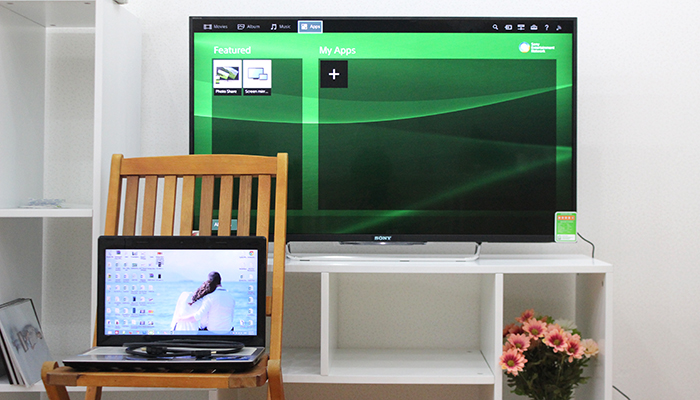 Laptop, tivi và cáp HDMI
Laptop, tivi và cáp HDMIBước 1: Nối 1 đầu HDMI với cổng HDMI trên laptop ---> nối tiếp đầu HDMI còn lại vào cổng HDMI của tivi. Chú ý chiều dài của dây cáp HDMI để đặt laptop và tivi hợp lý.
 Nối đầu HDMI với cổng HDMI trên laptop
Nối đầu HDMI với cổng HDMI trên laptop Nối tiếp đầu HDMI còn lại vào tivi
Nối tiếp đầu HDMI còn lại vào tiviBước 2: Sử dụng remote bấm nút nguồn vào của tivi ---> chọn vào HDMI (lúc này dòng lệnh này sẽ xuất hiện thêm một lệnh ngõ vào).
 Chọn vào dòng lệnh HDMI
Chọn vào dòng lệnh HDMIBước 3: Chờ đợi tivi và laptop kết nối. Nếu đợi khoảng 15s không thấy tín hiệu nhận cáp ---> bấm vào tổ hợp phím Windows + P trên laptop ---> chọn vào Duplicate để ghép nối.
 Chọn vào tổ hợp phím Windows + P
Chọn vào tổ hợp phím Windows + P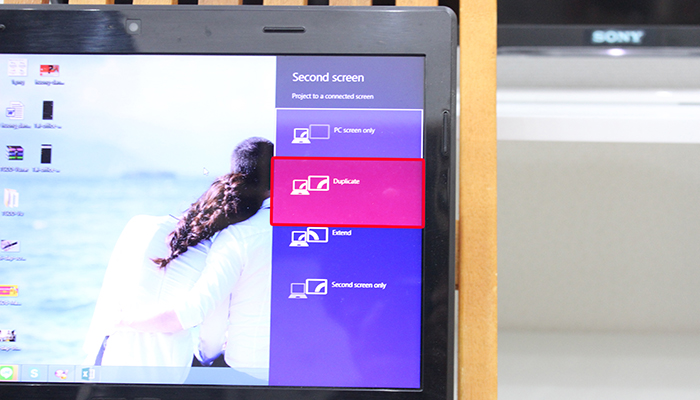 Chọn Duplicate
Chọn DuplicateBước 4: Sau khi đã ghép nối thành công, bạn có thể dễ dàng trình chiếu mọi nội dung từ laptop lên màn hình lớn của tivi cho tất cả mọi người cùng xem.

 Bạn đã dễ dàng xem mọi nội dung từ màn hình laptop trên tivi
Bạn đã dễ dàng xem mọi nội dung từ màn hình laptop trên tiviHDMI và những câu hỏi thường gặp
Dưới đây là những câu hỏi thường gặp nhất xoay quanh về HDMI:
Hỏi: HDMI mua ở đâu? Giá bao nhiêu?
Đáp: Cáp HDMI có thể mua được ở các cửa hàng điện tử hoặc các trung tâm điện máy. Giá của cáp HDMI phụ thuộc vào độ dài của cáp, có thể từ 50 đến hơn 1 triệu đồng.
Hỏi: Nếu laptop không có cổng HDMI có thể trình chiếu được HDMI không?
Đáp: Có! Bạn phải trang bị thêm một adapter chuyển đổi từ USB sang HDMI.
Hỏi: Tivi có thể phát nội dung ngược lên laptop hay không?
Đáp: Không! Tivi vốn là thiết bị nhận chứ không phải thiết bị nguồn nên không thể xuất dữ liệu sang laptop.
Hỏi: Khi kết nối HDMI hình ảnh trên tivi bị co hẹp hoặc bị tràn ra ngoài phải làm sao?
Đáp: Sử dụng remote điều chỉnh lại tỉ lệ hình ảnh trên tivi thành chuẩn 16:9.
Hỏi: Khi kết nối HDMI thì có cần thêm dây âm thanh?
Đáp: Không cần! Vì tín hiệu HDMI đã bao gồm cả hình ảnh và âm thanh.
Hỏi: Khi đã kết nối cáp rồi nhưng tivi không hiển thị hình ảnh trên laptop phải làm sao?
Đáp: Tiến hành nhấn vào tổ hợp phím Windows + P trên laptop, sau đó chọn vào Duplicate và enter để kết nối.
Hỏi: Tivi nào thì có kết nối HDMI?
Đáp: Tất cả những tivi màn hình phẳng thế hệ mới điều được trang bị cổng HDMI, bạn có thể kiểm tra bằng cách nhìn vào các cổng phía sau của tivi.
Hỏi: Kết nối HDMI có thể thực hiện giữa máy tính bộ với màn hình tivi?
Đáp: Có thể nếu cả 2 điều có hỗ trợ cổng HDMI.
Trên đây là cách kết nối HDMI cũng như một số câu hỏi thường gặp về dạng thức kết nối HDMI tương đối thông dụng. Nếu bạn còn bất kỳ câu hỏi nào về HDMI, có thể để lại cho ở phần bình luận bên dưới nhé!

Nhận xét
Đăng nhận xét